5 načinov za odpravo iCUE, ki ne zazna RAM-a (09.15.25)
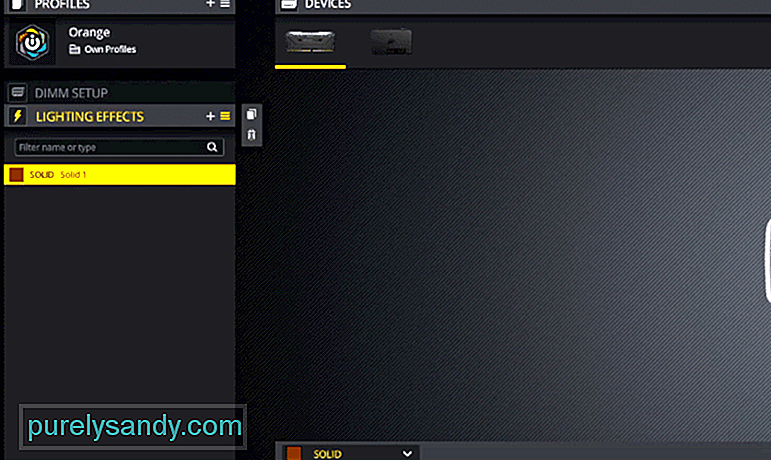 icue ne zazna RAM-a
icue ne zazna RAM-a Uporabniki se že večkrat pritožujejo, da iCUE RAM-a v računalniku ne zazna. Ta težava je najpogostejša pri različicah RAM-a RGB in več verjetnih vzrokov lahko povzroči, da se vaš sistem obnaša tako. Torej, če ste v računalnik namestili RGB RAM in se ta ne prikaže v aplikaciji iCUE, potem niste sami.
Zato bomo razpravljali o nekaterih metodah, ki vam lahko pomagajo, da program iCUE zazna RAM. Preberite ta članek in preizkusite različne metode, da povečate možnosti za odpravo napake pri zaznavanju.
Kako odpraviti težavo iCUE, ki ne zazna RAM-a?Težava pri odkrivanju je najpogostejša pri uporabnikih, ki so na matično ploščo Asus namestili RGB RAM. Razlog, zakaj iCUE ne more zaznati RAM-a, je, da Aura moti nastavitve RGB. Če imate hkrati aktivirani 2 krmilnika RGB, bodo uporabniki naleteli na težave. Še posebej, ko gre za RAM skoraj vsakič, ko težavo povzroča Asus Aura.
Če želite odpraviti težavo z zaznavanjem, začnite z onemogočanjem Asus Aure in s tem težavo odpravite. Običajno se Aura samodejno zažene med zagonom računalnika. To funkcijo lahko preprosto onemogočite in to bi moralo biti dovolj, da iCUE zazna RAM. Če pa se težava ponovi, ko ste zagotovili, da se Aura med zagonom računalnika ne zažene, predlagamo, da Auro popolnoma odstranite iz sistema.
Če se težava ne odpravi po odstranitvi Aure iz računalnika, boste morali odstraniti RAM iz računalnika in jih nato znova namestiti. Obstajajo možnosti, da niste namestili RAM prvič pravilno, zato ima vaš iCUE težave s komunikacijo s pomnilniškimi palicami.
Za nekatere uporabnike je bil popravek tako preprost, kot da je vzel RAM in ga nato postavil nazaj v druga reža. Torej, če je na vaši matični plošči na voljo nekaj prostih rež, poskusite tudi zamenjati reže za RAM in morda boste lahko zaznali RAM, ki ga zazna konfiguracijski program Corsair.
Enako verjetno je, da RAM deluje pravilno in težave povzroča programska oprema Corsair. Manjše napake, kot je ta, so precej pogoste in uporabniki jih lahko odpravijo s posodobitvijo programske opreme na najnovejšo različico. Priporočamo, da najprej popolnoma odstranite iCUE iz sistema in nato posodobitev prenesete s spleta Corsair.
Če to ne deluje, poskusite tudi starejšo različico iCUE, da dobite RAM, ki ga zazna iCUE. Drug način, kako so uporabniki lahko zaznali RAM, je bil s ponovnim nalaganjem BIOS-a 4204. Če uporabljate novejšo različico BIOS-a, razmislite o znižanju različice BIOS-a in vaš RAM naj se prikaže v vmesniku iCUE.
Možnost težav z združljivostjo je vedno na voljo, ko poskusite uporabiti programsko opremo iCUE z različnimi znamkami RAM-a. Če želite potrditi, ali programska oprema iCUE zazna vaš RAM, morate stopiti v stik s podporo Corsair. Povejte jim o modelu vaše matične plošče in RAM-a, ki ste ga namestili v računalnik. Omenite tudi različico iCUE, ki jo trenutno uporabljate, in obvestili vas bodo, ali je iCUE mogoče uporabljati z vašim RAM-om.
Težave na matični plošči lahko povzročijo tudi uporabnikom podobne težave. Lahko poskusite priključiti RAM v drug računalnik in nato z iCUE preverite, ali je RAM zaznan v novem računalniku. Če se prikaže, potem verjamemo, da je težava v nastavitvah vaše matične plošče ali BIOS-a, zato se RAM ne prikaže niti po vseh popravkih, omenjenih v članku. Vaša zadnja možnost je, da poiščete strokovnjaka, ki vam bo pomagal pridobiti RAM, ki ga zazna program iCUE.
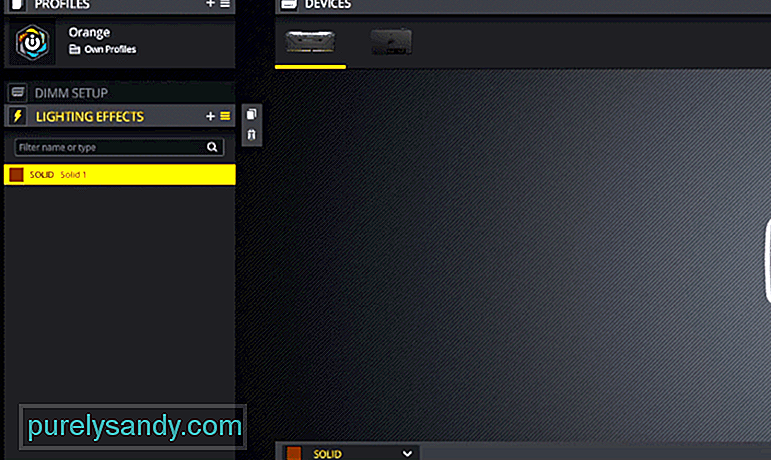
YouTube Video.: 5 načinov za odpravo iCUE, ki ne zazna RAM-a
09, 2025

